小鱼一键重装系统后快速激活系统程序窗口的诀窍
更新时间:2016-09-28 08:57:11
作者:
小鱼一键重装系统后快速激活系统程序窗口的诀窍?使用win10时,娄用户在系统桌面上打开了多个程序窗口,使用时要一个个点击才能够逐个激活,但这样就变得很麻烦了。能否让鼠标悬停,窗口就能激活的办法呢?其实是有的,下面笔者介绍快速有效激活番茄花园win10纯净版系统程序窗口的诀窍。
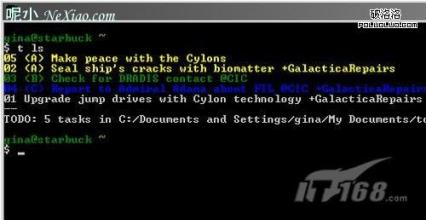
首先点击“开始”按钮,选择“控制面板”,打开控制面板,点击“轻松访问”后。在“轻松访问中心”下选择“更改鼠标的工作方式”,在打开的“使鼠标更易于使用”窗口里,勾选上“通过鼠标悬停在窗口上来激活窗口”,应用确定后,退出就搞定了。
那么以后遇到在多个重叠的程序窗口之间切换的时候,就只需把鼠标悬停在某个窗口就会自动激活该窗口,很方便吧。
那么用户遇到多个程序窗口之间切换的时候,就需要将某个窗口移到一边去,这样就便于观察。但如果是不小心将该窗口拖动到了屏幕最顶端的话,该窗口就会自动最大化,这本来是Windows 10系统中的人性化的设计,但最大化的窗口反而会阻挡住其它窗口,那么如何避免拖动窗口到顶端自动最大化呢?很简单的,只需要在如图所示的窗口中取消“防止将窗口移动到屏幕边缘时自动排列窗口”前的勾选,确定退出后,就能够随意移动窗口而不用担心移动到边缘而自动地最大化了。
系统重装相关下载
系统重装相关教程
重装系统软件排行榜
重装系统热门教程
- 系统重装步骤
- 一键重装系统win7 64位系统 360一键重装系统详细图文解说教程
- 一键重装系统win8详细图文教程说明 最简单的一键重装系统软件
- 小马一键重装系统详细图文教程 小马一键重装系统安全无毒软件
- 一键重装系统纯净版 win7/64位详细图文教程说明
- 如何重装系统 重装xp系统详细图文教程
- 怎么重装系统 重装windows7系统图文详细说明
- 一键重装系统win7 如何快速重装windows7系统详细图文教程
- 一键重装系统win7 教你如何快速重装Win7系统
- 如何重装win7系统 重装win7系统不再是烦恼
- 重装系统win7旗舰版详细教程 重装系统就是这么简单
- 重装系统详细图文教程 重装Win7系统不在是烦恼
- 重装系统很简单 看重装win7系统教程(图解)
- 重装系统教程(图解) win7重装教详细图文
- 重装系统Win7教程说明和详细步骤(图文)




